UNEXPECTED_KERNEL_MODE_TRAP (code d'erreur 0x0000007F) C'est une erreur BSOD ou STOP qui apparaît sur Windows 10 et 8. Les erreurs BSOD gênantes sur Windows sont devenues une partie courante de celui-ci.
Les erreurs BSOD sont appelées « écran bleu de la mort », Il gèlera votre PC pendant un certain temps, finira par tomber sur un écran bleu et continuera le processus de vidage ou de collecte d'informations.
Ces erreurs BSOD gênantes se produisent en raison d'un code d'erreur ou d'un autre code d'erreur à un moment imprévisible.
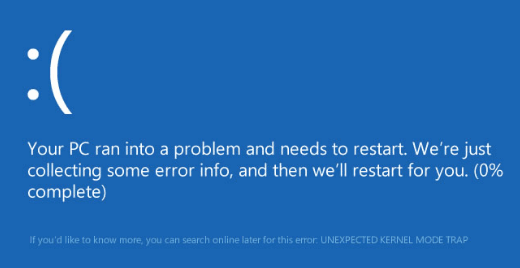
L'une de ces erreurs est De nombreux utilisateurs se sont plaintsTrap inattendu en mode noyau (code d'erreur 0x0000007F).Par conséquent, nous allons résoudre ici ce problème afin que vous puissiez continuer sans aucune interférence.
Qu'est-ce que "0x0000007F" Erreur
Message d'erreur Windows 10 "accidentNoyauPiège à motif« Est-ce un test d'erreur, impliquantLe fait que le CPU vient de déclencher un piège et que le noyau ne puisse pas l'attraper.
该0x0000007F erreur BSODHabituellement, dans le système, comme la mise à jour de Windows vers Windows 10 Creators Update ou Windows 10 Fall Creation Update, les modifications se produisent après la modification.
0x0000007F Raison de l'erreur UNEXPECTED_KERNEL_MODE_TRAP
Il peut y avoir une complexité logicielle et matérielle qui provoque ce problème.
- Mauvais fonctionnement du matériel
- Pilote incompatible
- Composants couverts de poussière
- Mettre à jour les fenêtres
- Défaillance du module RAM
6 façons de corriger UNEXPECTED_KERNEL_MODE_TRAP (Code d'erreur 0x0000007F)
Ce qui suit explique comment résoudre ce problème etWindows 10résultant en0x0000007F Erreur d'ARRÊTLes meilleurs conseils pour les raisons .
1. Désactivez votre sécurité
Tout d'abord, utilisez l'anti-VirusLogicielDétection de virusetlogiciel malveillant,並RéparationPeut provoquer le mauvais fichier.maisAntivirus tiersetPare-feuCela peut interférer avec certaines fonctions et paramètres de Windows.
Garder plusieursAntivirusLes logiciels peuvent également provoquer des conflits.essayerDésactivéLe vôtreAntivirusetPare-feuEt puis vérifiez siapparaîtreÉcran bleu, erreur 0x0000007F.Le cas échéant,DésinstallerLe logiciel antivirus sera le prochain meilleur choix.
J'espère que la suppression de la protection antivirus et pare-feu peut vous aider à éliminer ce problème.Sinon, veuillez suivre les étapes ci-dessous.
2. Mettez à jour Windows pour corriger le code d'arrêt 0x0000007F erreur
La mise à jour de Windows peut corriger de nombreuses erreurs et exceptions sur le PC.UNEXPECTED_KERNEL_MODE_TRAP est l'un d'entre eux, et il peut être corrigé en mettant simplement à jour le PC avec la dernière version de Windows.Pour effectuer la mise à jour, veuillez suivre la séquence suivante :
- presse Touche Windows + I allumer "installer".
- Dans le volet ParamètresVenez" Mise à jour et sécurité" Option et cliquez dessus.
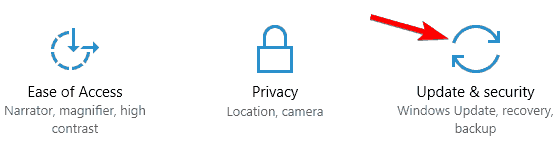
- Cliquer sur Vérifiez les mises à jour.
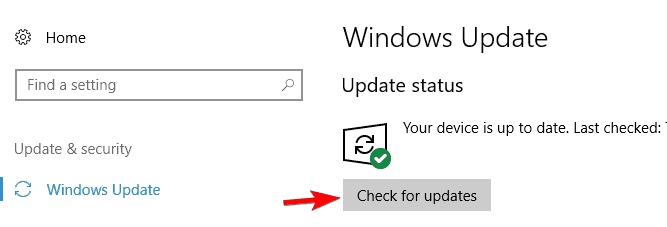
- Windows recherchera et installera automatiquement les mises à jour en arrière-plan.
Cette solution convient à de nombreux utilisateurs, et j'espère qu'elle pourra également bien vous servir.
3. Mettez à jour votre pilote automatiquement
Les pilotes sont essentiels pour établir des interfaces et une communication appropriées entre le matériel et les logiciels du système.Des pilotes incorrects ou obsolètes peuvent faire planter le système et afficher un écran bleu.De nombreux utilisateurs de Windows peuvent observer et représenter cela.Mettez à jour votre pilote automatiquement le jeudi :
- Appuyez sur la touche Windows et commencez à taper " Panneau de contrôle "Et ouvrez-le.
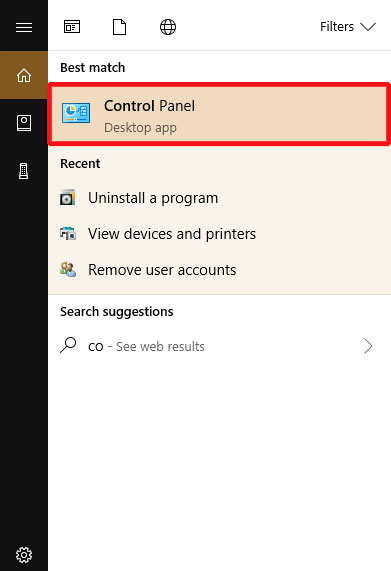
- Paire de navigation Matériel et audio>Afficher les périphériques et les imprimantes.
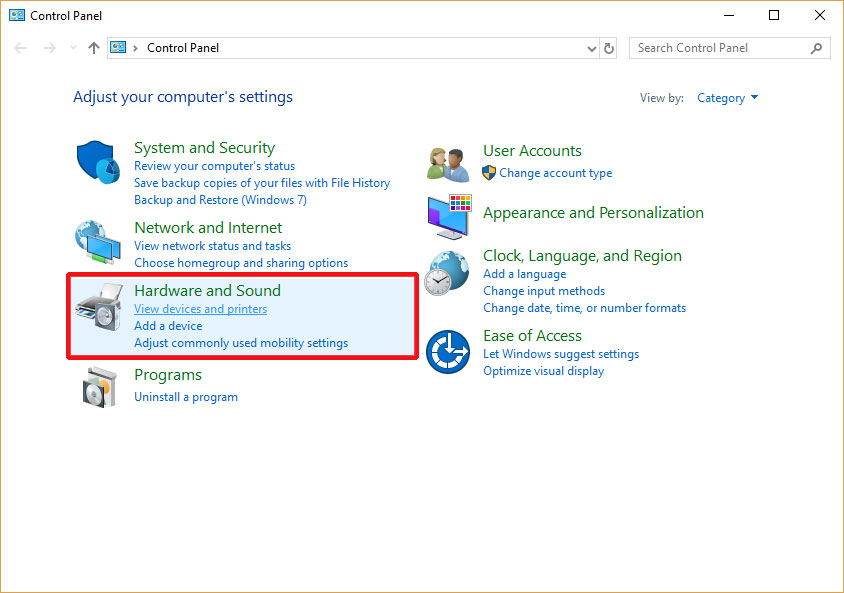
- Trouvez le nom de votre PC, puis Clic-droit C'est au choix " Installation et configuration de l'équipement".
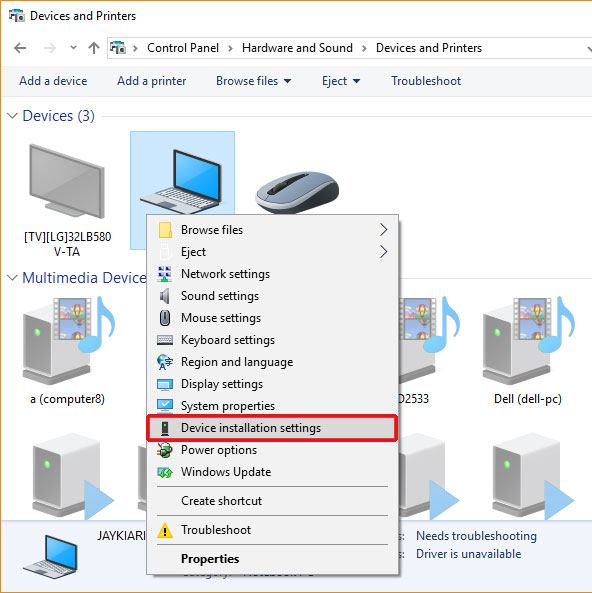
- Cliquez sur " Bouton radio Oui (recommandé)" Pour que Windows télécharge et installe automatiquement le pilote.
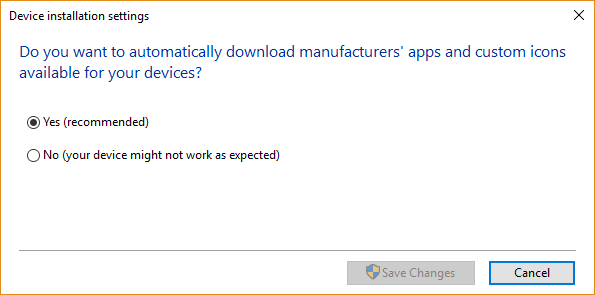
- Enfin, cliquez sur Enregistrer les modifications.
Cela peut résoudre votre problème immédiatement.
4. Vérifiez le disque
De nombreux rapports d'utilisateurs affirment que l'erreur ne peut être causée que par un disque dur endommagé.Afin de vérifier les dommages à l'intérieur du disque dur, il vous suffit d'exécuter la commande suivante pour corriger l'erreur :
- presseWindows + XClé et trouverInvite de commandes (Admin) / Windows Power Shell (Admin), Cliquez ensuite pour l'ouvrir.
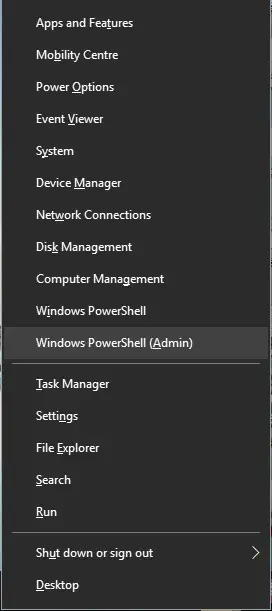
Pop-up Windows Power Shell
- Dans la fenêtre de console bleu/noir, tapez " chkdsk/rc : ",Puis Appuyez sur Entrée. Vous pouvez utiliserIndex de lecteur attribué par d'autres lettresRemplacer les lettres"C"Pour vérifier si les autres lecteurs sont identiques .
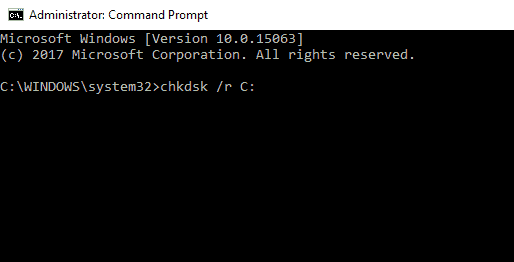
- Ici, vous obtiendrez une requête àPlanifiez une vérification du disque au prochain redémarrage du PC.Taper ÿ , puis appuyez La touche Entrée.
- la prochaine foisAu redémarrage,Vérification du disque將AutomatiqueCommencer.
En résolvant et en réparant les problèmes liés au lecteur,Peut éventuellement se terminer par l'erreur BSOD UNEXPECTED KERNEL MODE TRAP (0x0000007F)Tout sur problème.
5.Vérifiez la RAM pour résoudre le problème d'interruption du mode noyau dans Windows 10

Selon certains utilisateurs,Écran bleu de la mortApparaître et déclencher0x0000007F code d'arrêt Un problèmeL'une des principales raisons matérielles是Le module RAM est défectueux.Essayez de déconnecter puis de reconnecter la RAM pour vérifier si le problème disparaît.Si cela ne change toujours pas, essayez de remplacer la RAM par une RAM propre, puis voyez si le problème persiste.
6. Nettoyez les composants internes poussiéreux
On dit que c'est l'une des raisons les plus importantes de cette erreur.Mais nous le gardons en dernier recours, car il s'agit de dévisser le PC/portable, de nettoyer le circuit interne et de le revisser, ce qui est le travail d'un expert.Soyez très prudent pour terminer ce travail vous-même.Assurez-vous que les circuits internes de l'ordinateur ne seront pas endommagés lors du nettoyage de l'ordinateur.
- Tout d'abord,déconnecterTout externePériphériqueAppareil, tel qu'une prise USB ou une prise 3.5 mm.
- fermerordinateur.
- Regardez comment使用Nom du modèleetnuméro de sérieDroitPC/ordinateur portablemonterTraitement des pannesTutoriel Youtube pour en toute sécuritéouvert它.
- Commencez à nettoyer avec une petite brosse douceventilateur de CPU,Composants PCIetFente,Module de mémoireAttendez.
- Par conséquent,將Le PC est réinstallé tel quel.
Cela peut non seulement éviter Interruption inattendue du mode noyau (0x0000007F) Erreur d'écran bleu, Et peut résoudre d'autres problèmes, tels que la surchauffe, le temps de démarrage lent et la vitesse de réponse lente, en garantissant une température appropriée et une commodité appropriée des circuits et équipements internes.
Les dernières lignes
En conclusion, si vous rencontrez des problèmes selon l'une des méthodes ci-dessus, envoyez-nous simplement un ping dans la section des commentaires et nous vous répondrons dans les plus brefs délais.
Si vous ne parvenez toujours pas à résoudre le problème, essayez de réinitialiser ou de réinstaller une nouvelle copie de Windows, ce qui PIEGE INATTENDU EN MODE KERNEL (0x0000007F) deviennent possibles.Bonne réparation.


![Comment voir la version Windows [très simple]](https://infoacetech.net/wp-content/uploads/2023/06/Windows%E7%89%88%E6%9C%AC%E6%80%8E%E9%BA%BC%E7%9C%8B-180x100.jpg)

